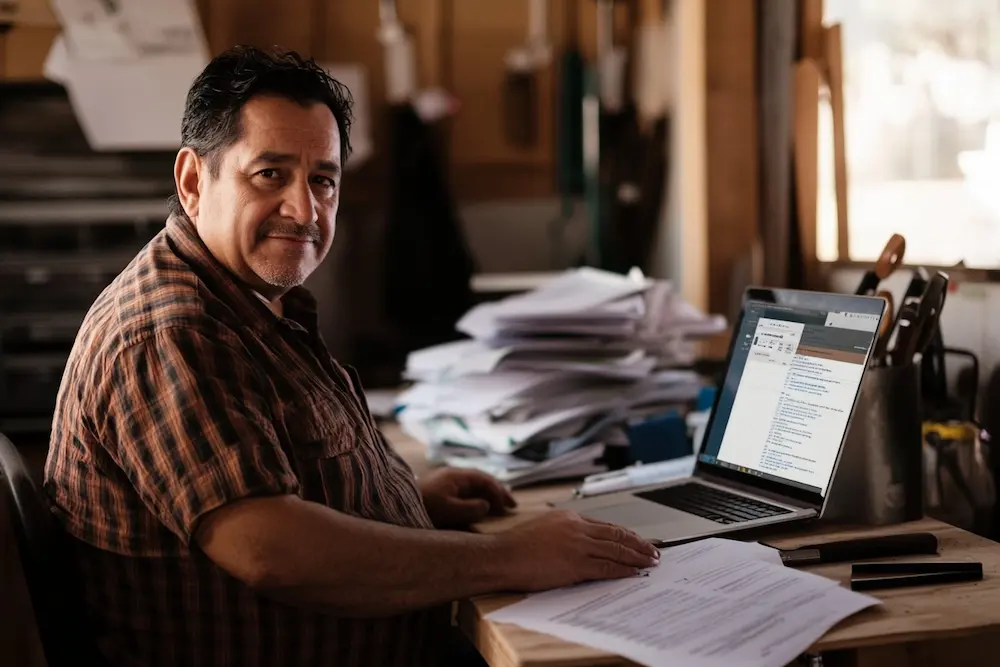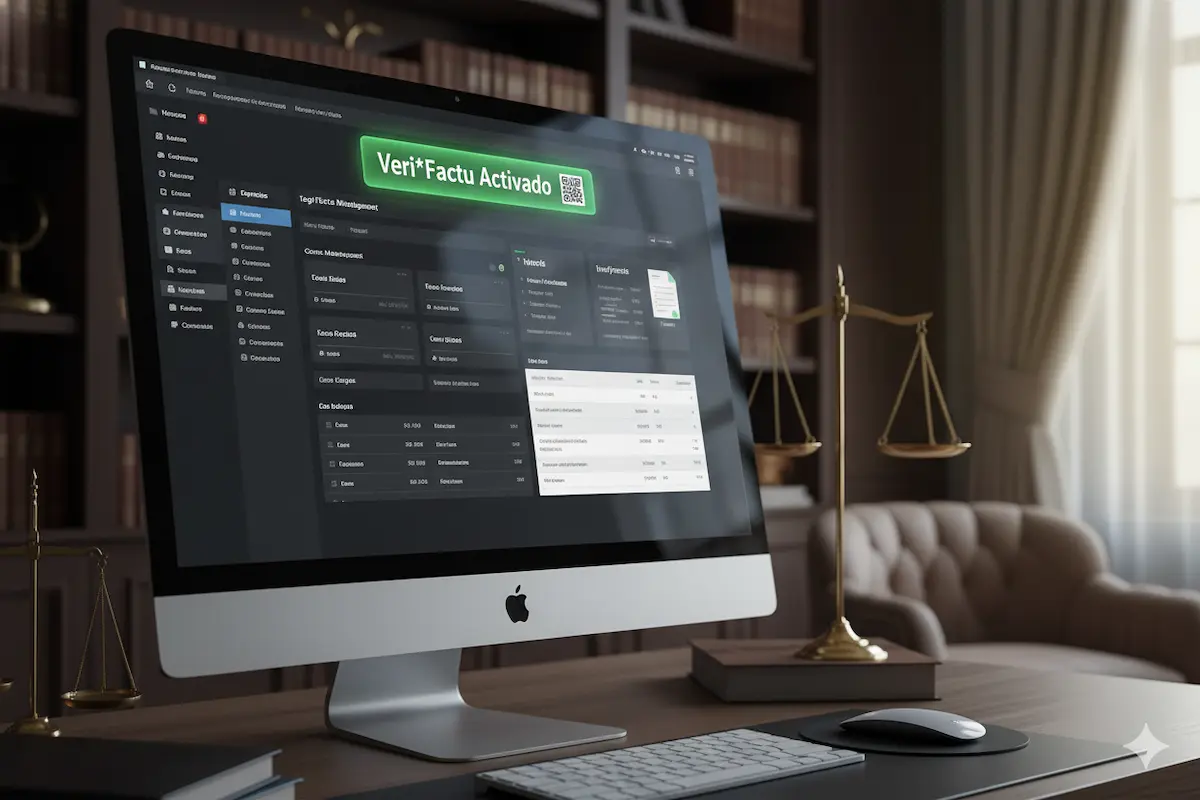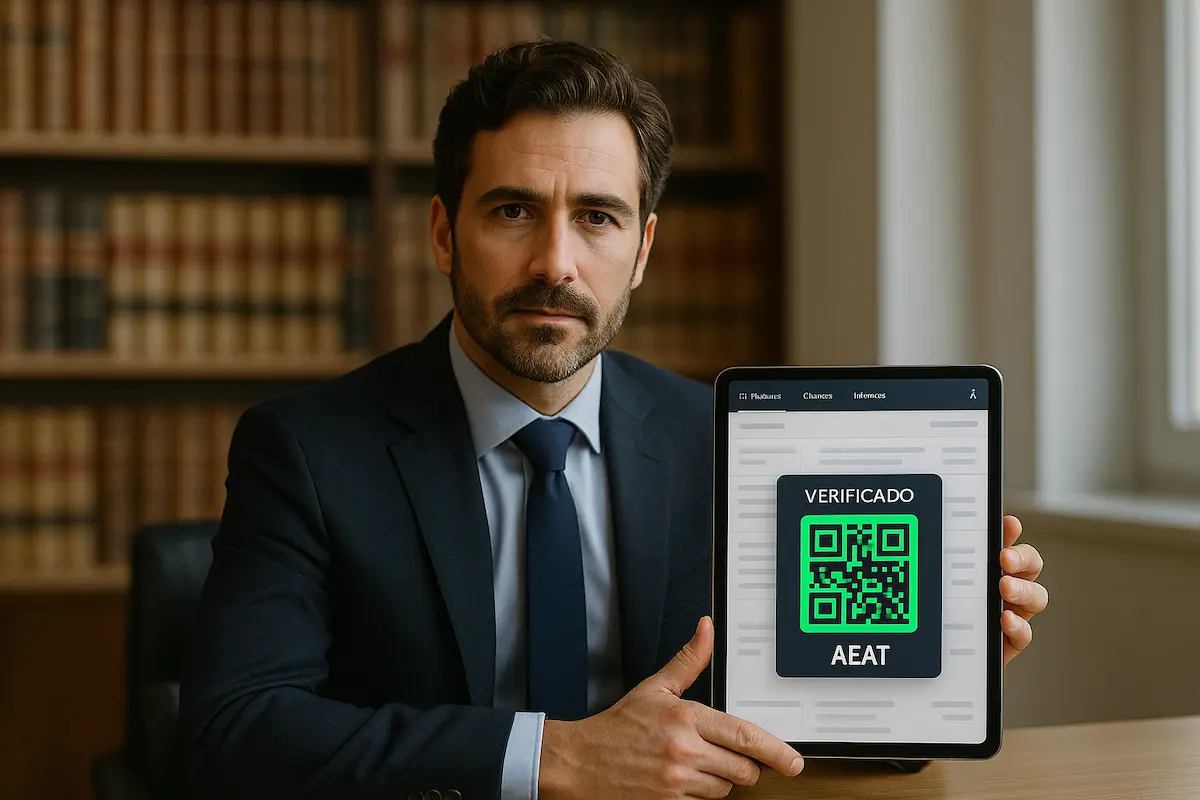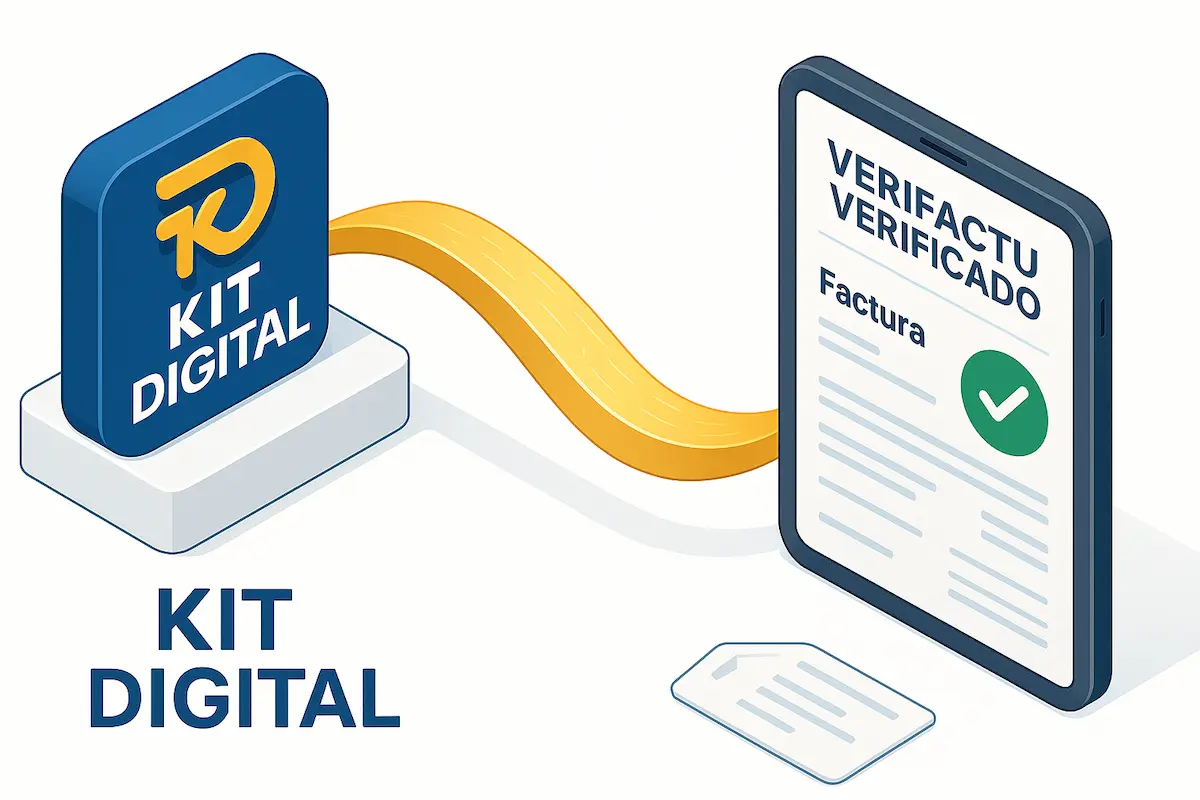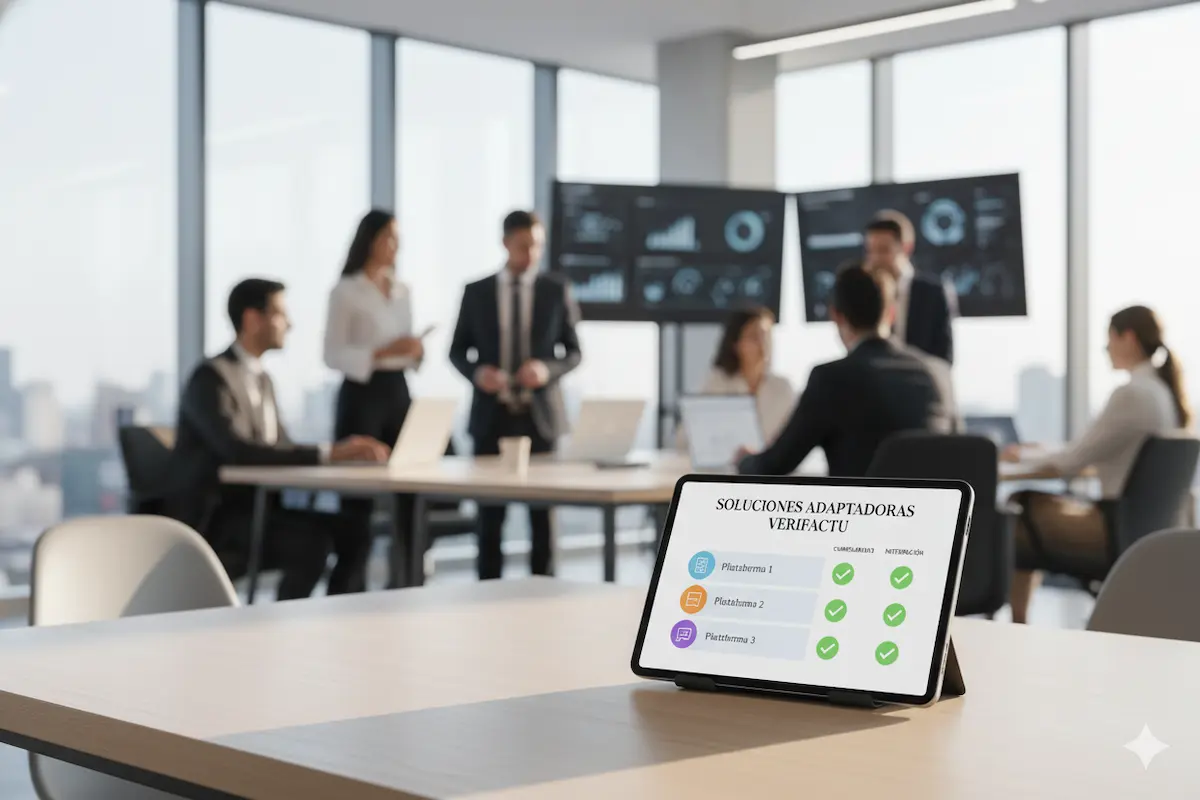Cómo usar la firma digital en el móvil: apps recomendadas y guía práctica 2025
1. ¿Qué es la firma digital móvil y para qué sirve?
La firma digital móvil es, en esencia, la capacidad de utilizar tu identidad digital verificada (a través de un certificado digital) para firmar documentos y realizar trámites electrónicos con plena validez legal, directamente desde tu smartphone o tablet. Ya no es necesario estar frente a un ordenador para validar tu identidad en el entorno online. Piensa en ella como tu firma manuscrita, pero con la seguridad y las garantías que ofrece la tecnología criptográfica, ahora en la palma de tu mano. Su uso es cada vez más extendido para agilizar gestiones con la administración, contratos privados, o cualquier proceso que requiera una validación fehaciente de la identidad del firmante.
Es importante distinguirla de una simple firma electrónica (que podría ser una imagen de tu rúbrica o un nombre tecleado). La firma digital móvil, al estar basada en un certificado digital emitido por una Autoridad de Certificación reconocida (como la FNMT en España), ofrece un nivel de seguridad y reconocimiento legal superior. Para profundizar en los conceptos, puedes visitar el portal oficial firmaelectronica.gob.es, que ofrece información detallada. Este avance tecnológico te permite, por ejemplo, firmar un PDF desde el móvil con la misma validez que si lo hicieras en papel.
Para entender mejor sus fundamentos, te recomendamos nuestra guía completa sobre qué es la firma digital.
2. Requisitos básicos para usar la firma digital móvil
Para poder utilizar la firma digital móvil de manera efectiva, necesitas asegurar algunos elementos fundamentales. Sin ellos, el proceso no será posible o no tendrá la validez requerida:
- Dispositivo móvil compatible: Un smartphone o tablet con sistema operativo Android o iOS relativamente actualizado. La mayoría de los dispositivos modernos son compatibles, pero siempre es bueno verificar las especificaciones de las apps de firma que vayas a utilizar.
- Certificado digital personal válido: Este es el corazón de tu firma digital móvil. Debes poseer un certificado digital de persona física (emitido por una entidad como la FNMT) que esté vigente y no haya sido revocado. Si no lo tienes, deberás obtener tu certificado digital primero.
- Certificado instalado en el móvil: No basta con tener el archivo del certificado; este debe estar correctamente instalado en el almacén de certificados de tu dispositivo móvil. Más adelante detallaremos cómo hacerlo.
- Aplicación compatible (app firma digital): Necesitarás una app firma digital que te permita utilizar tu certificado para firmar. Las más comunes y oficiales en España son el Cliente @firma (la versión móvil de AutoFirma) y la aplicación de la FNMT.
- Conexión a Internet: Aunque la firma en sí misma puede realizarse offline en algunos casos (dependiendo de la app y el tipo de firma), para la validación, envío de documentos o interacción con sedes electrónicas, generalmente necesitarás conexión a internet.
- PIN o contraseña del certificado: Al momento de firmar, se te solicitará el PIN o contraseña que estableciste al obtener o exportar tu certificado. Es vital recordarla y mantenerla segura.
Cumpliendo estos requisitos, estarás listo para aprovechar las ventajas de la firma digital móvil.
3. Cómo usar la firma digital en Android (firma digital android)
Utilizar la firma digital android es un proceso relativamente sencillo una vez que tienes tu certificado preparado. A continuación, te explicamos los pasos generales para instalar tu certificado y las aplicaciones más comunes.
3.1. Instalar certificado digital en Android
Para que tu firma digital android funcione, primero debes instalar tu certificado personal (generalmente un archivo con extensión .pfx o .p12) en el dispositivo:
- Transfiere el archivo del certificado a tu móvil Android: Puedes hacerlo mediante un cable USB, enviándotelo por correo electrónico (descargándolo luego en el móvil), o usando servicios de almacenamiento en la nube.
- Localiza los ajustes de instalación de certificados: La ruta exacta puede variar ligeramente según el fabricante y la versión de Android, pero generalmente es algo similar a:
- Ajustes > Seguridad y privacidad > Otros ajustes de seguridad > Cifrado y credenciales.
- O bien: Ajustes > Seguridad > Avanzado > Cifrado y credenciales > Instalar un certificado.
- Selecciona «Instalar un certificado» o «Instalar desde almacenamiento del teléfono/tarjeta SD».
- Elige «Certificado de VPN y aplicaciones» o «Certificado de usuario». Esta es la opción habitual para los certificados personales que se usan para la firma digital android.
- Navega hasta la ubicación donde guardaste el archivo .pfx o .p12 y selecciónalo.
- Introduce la contraseña de exportación del certificado: Esta es la contraseña que estableciste al exportar el certificado desde tu ordenador o al obtenerlo.
- Asigna un nombre al certificado: Ponle un nombre descriptivo para identificarlo fácilmente (ej. «Mi Certificado FNMT»).
- Confirma la instalación. Es posible que debas configurar o confirmar un PIN, patrón o contraseña de bloqueo de pantalla en tu Android si aún no lo tienes, como medida de seguridad para proteger el acceso a los certificados.
Una vez completado, tu certificado estará instalado y listo para ser utilizado por las aplicaciones de firma digital android.
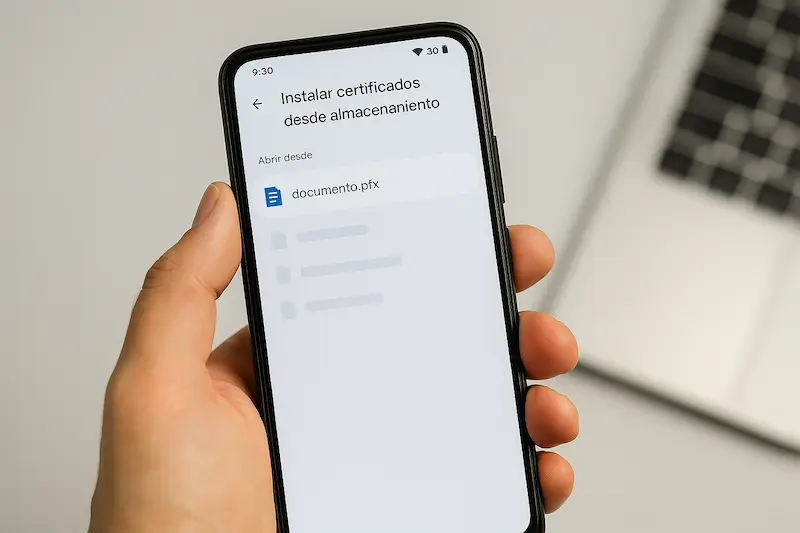
3.2. Aplicaciones para firma digital android
Con tu certificado instalado, necesitarás una app firma digital para Android. Las más recomendadas y oficiales son:
- Cliente @firma: Es la versión móvil de AutoFirma. Permite firmar electrónicamente en procedimientos administrativos compatibles. Puedes descargarla desde Google Play Store. Es esencial para muchos trámites con la administración que requieren firma digital android.
- Certificado Digital FNMT: La app oficial de la Fábrica Nacional de Moneda y Timbre – Real Casa de la Moneda. No solo te permite solicitar y gestionar tu certificado FNMT desde el móvil, sino que también incluye funcionalidades para firmar documentos PDF. Disponible en Google Play Store.
Estas aplicaciones te guiarán en el proceso de selección de tu certificado instalado y la aplicación de tu firma digital android sobre los documentos o trámites.
4. Cómo usar la firma digital en iPhone (firma digital iphone)
Usar la firma digital iphone también es posible, aunque el proceso de instalación del certificado y las apps disponibles pueden tener algunas particularidades respecto a Android.
4.1. Instalar certificado digital en iOS
Para habilitar la firma digital iphone, sigue estos pasos para instalar tu certificado (archivo .pfx o .p12):
- Transfiere el archivo del certificado a tu iPhone: Puedes enviártelo por correo electrónico, usar AirDrop desde un Mac, o mediante iCloud Drive u otro servicio en la nube.
- Abre el archivo del certificado en tu iPhone: Al tocar el archivo (por ejemplo, desde la app Mail o Archivos), iOS reconocerá que es un perfil de configuración y te indicará que el perfil ha sido descargado.
- Ve a la aplicación «Ajustes» de tu iPhone.
- Verás una nueva opción cerca de la parte superior que dice «Perfil descargado». Púlsala. Si no aparece inmediatamente, puedes ir a General > VPN y gestión de dispositivos. Allí debería estar listado el perfil del certificado.
- Pulsa «Instalar» en la esquina superior derecha. Es posible que debas introducir el código de desbloqueo de tu iPhone.
- Se te solicitará la contraseña de exportación del certificado (la que estableciste al crear el archivo .pfx o .p12). Introdúcela.
- Sigue las indicaciones para completar la instalación.
Una vez instalado, el certificado estará disponible para las aplicaciones que soporten la firma digital iphone.
4.2. Aplicaciones para firma digital iphone
Para la firma digital iphone, también cuentas con aplicaciones oficiales y de terceros:
- Cliente @firma: Al igual que en Android, la versión para iOS de esta aplicación te permite realizar firmas en trámites con la Administración. Puedes descargarla desde la App Store.
- App Certificado Digital FNMT: La FNMT también ofrece su aplicación oficial para iOS, que permite gestionar certificados y firmar PDFs. Disponible en la App Store.
- Funcionalidad integrada de iOS (limitada): iOS tiene algunas capacidades para manejar certificados y firmar ciertos tipos de datos, pero para una firma digital iphone con plena validez en documentos como PDFs para trámites oficiales, generalmente se requiere una de las apps mencionadas.
- Aplicaciones de terceros: Existen otras aplicaciones en la App Store que ofrecen funcionalidades de firma de documentos, como Adobe Acrobat Reader (con funciones de firma), DocuSign, etc. Asegúrate de que sean compatibles con los certificados estándar españoles (X.509) si necesitas validez legal completa.
Investiga cuál app firma digital se adapta mejor a tus necesidades para la firma digital iphone.
5. Las mejores apps para firma digital móvil (app firma digital)
Elegir la app firma digital adecuada es crucial para una buena experiencia con tu firma digital móvil. Aquí te presentamos un resumen de las más destacadas y fiables en España:
5.1. Cliente @firma (AutoFirma Móvil)
Desarrollada por la Administración General del Estado, el Cliente @firma es la extensión natural de AutoFirma para dispositivos móviles. Es la app firma digital de referencia para interactuar con la mayoría de las sedes electrónicas gubernamentales.
- Plataformas: Android e iOS.
- Funcionalidad principal: Permite realizar la firma electrónica en trámites online que estén integrados con la plataforma @firma.
- Uso de certificados: Utiliza los certificados digitales instalados en el dispositivo móvil.
- Ideal para: Trámites con la AEAT, Seguridad Social, SEPE, y otras administraciones públicas.
5.2. App oficial Certificado Digital FNMT
Esta app firma digital es ofrecida por la Fábrica Nacional de Moneda y Timbre – Real Casa de la Moneda, la principal entidad emisora de certificados digitales en España.
- Plataformas: Android e iOS.
- Funcionalidad principal: Permite solicitar y gestionar certificados de persona física de la FNMT directamente desde el móvil. Además, incorpora una utilidad para firmar documentos PDF con los certificados instalados.
- Ventaja: Simplifica la obtención y renovación del certificado FNMT y ofrece una herramienta de firma integrada, muy útil para la firma digital móvil de documentos comunes.
5.3. Otras apps de firma y alternativas comerciales
Además de las aplicaciones oficiales, existen numerosas soluciones comerciales que facilitan la firma de documentos, aunque es importante verificar su compatibilidad con los certificados X.509 estándar y su reconocimiento legal en España para trámites oficiales:
- Adobe Acrobat Reader: Sus versiones móviles (Android e iOS) permiten rellenar y firmar PDFs. Para firmas digitales con certificados cualificados, puede requerir configuraciones específicas o versiones de pago.
- DocuSign, Signaturit, HelloSign: Son plataformas especializadas en firma electrónica, muy populares en el ámbito empresarial. Ofrecen diversos tipos de firma y flujos de trabajo, pero sus firmas avanzadas o cualificadas pueden tener coste y basarse en sus propios sistemas de certificados o en la nube. Son una opción de app firma digital potente para ciertos contextos.
Al elegir una app firma digital, considera tus necesidades: si es principalmente para trámites con la administración española, las opciones oficiales (Cliente @firma, App FNMT) suelen ser las más directas y adecuadas para tu firma digital móvil.
Si quieres explorar más opciones de software, consulta nuestra comparativa de programas de firma digital.
6. Cómo firmar un PDF desde el móvil paso a paso (firmar pdf móvil)
Una de las utilidades más demandadas de la firma digital móvil es la capacidad de firmar un PDF desde el móvil. A continuación, te ofrecemos un ejemplo general de cómo hacerlo, que puede variar ligeramente según la app firma digital que utilices (por ejemplo, la app de FNMT o Adobe Acrobat Reader con capacidades de firma).
- Asegúrate de tener tu certificado digital instalado en el móvil y la app firma digital de tu elección también instalada.
- Abre el documento PDF que deseas firmar. Puedes hacerlo desde tu gestor de archivos, correo electrónico, o directamente desde la aplicación de firma si esta lo permite.
- Busca la opción de «Firmar» o «Rellenar y Firmar» dentro de la aplicación. En la app de FNMT, por ejemplo, suele haber una sección específica para «Firmar Documentos». En Adobe Acrobat Reader, puede estar bajo el icono de un lápiz o una pluma.
- Selecciona el tipo de firma (si te da a elegir). Busca la opción que indique «Firma con certificado digital» o similar para usar tu firma digital móvil.
- Elige tu certificado digital personal de la lista de certificados instalados en tu dispositivo que te mostrará la aplicación.
- Coloca la firma en el documento (si es una firma visible). Algunas aplicaciones te permiten dibujar un recuadro donde aparecerá la información de tu firma. Otras pueden añadirla de forma invisible o en una página de firmas.
- Introduce el PIN o contraseña de tu certificado digital. Este es el paso crucial de seguridad para autorizar el uso de tu firma digital móvil.
- Confirma la firma. La aplicación procesará la firma y aplicará los cambios al documento PDF.
- Guarda el PDF firmado. Asegúrate de guardar una copia del documento con la firma aplicada. Normalmente la aplicación te dará la opción de «Guardar como» o sobrescribirá el original (ten cuidado con esto último).

Este proceso te permite gestionar documentos importantes y aplicar tu firma digital móvil estés donde estés, una gran ventaja para la agilidad en trámites personales y profesionales. Si necesitas firmar PDFs con regularidad, dominar esta función de tu firma digital móvil te ahorrará mucho tiempo. Puedes encontrar más información sobre cómo firmar PDF con certificado digital en nuestra guía específica.
7. ¿Es seguro usar la firma digital móvil en el smartphone?
La seguridad es una preocupación fundamental cuando hablamos de identidad digital. Usar la firma digital móvil en tu smartphone es, en general, seguro, siempre y cuando se tomen ciertas precauciones y se entiendan los mecanismos que la protegen:
- Seguridad del certificado digital: La robustez de tu firma digital móvil reside en la seguridad de tu certificado digital. Este está protegido por una contraseña o PIN que solo tú debes conocer. Mientras esta clave privada no se vea comprometida, tu firma es segura.
- Protección del dispositivo móvil: Es crucial proteger tu smartphone con un buen método de bloqueo (PIN, patrón, huella dactilar, reconocimiento facial). Si alguien accede a tu móvil desbloqueado y tienes el certificado instalado, el riesgo aumenta si también conocen el PIN del certificado.
- Aplicaciones oficiales y de confianza: Utiliza siempre aplicaciones de firma de fuentes oficiales (FNMT, Administración Pública) o de desarrolladores reputados. Evita descargar apps de firma de orígenes desconocidos.
- Validez legal: La firma digital móvil realizada con un certificado cualificado (como el de la FNMT) tiene la misma validez legal que una firma manuscrita en la mayoría de los contextos en España y la Unión Europea, gracias a normativas como eIDAS.
- Verificación de firmas: Los documentos firmados digitalmente pueden ser verificados por terceros para comprobar su autenticidad e integridad (es decir, que no han sido alterados después de la firma). Plataformas como VALIDe, del Gobierno de España, permiten realizar estas comprobaciones.
- Revocación en caso de pérdida o robo: Si pierdes tu móvil o sospechas que tu certificado ha sido comprometido, debes revocarlo inmediatamente a través de la Autoridad de Certificación para invalidar tu firma digital móvil.
En conclusión, la firma digital móvil es una herramienta segura si se utiliza con responsabilidad, protegiendo tanto el dispositivo como las credenciales del certificado. Si te surgen problemas o dudas sobre la validez, siempre puedes consultar nuestra guía sobre cómo solucionar errores de firma digital.
8. FAQs (Preguntas frecuentes) sobre la firma digital móvil
1. ¿Cómo puedo saber si ya tengo firma digital instalada en mi móvil?
Para saber si tienes una firma digital móvil instalada, debes buscar si tienes un certificado digital personal en tu dispositivo. En Android, puedes ir a Ajustes > Seguridad y privacidad > Otros ajustes de seguridad > Certificados de usuario. En iPhone, ve a Ajustes > General > VPN y gestión de dispositivos > Perfiles (si tienes alguno instalado).
Si has instalado alguna app firma digital como la de FNMT o has importado un certificado, debería aparecer ahí. Si no encuentras nada, es probable que no tengas una firma digital móvil activa.
2. ¿Qué pasa si pierdo el móvil donde tenía el certificado para la firma digital móvil?
Si pierdes el móvil donde tenías instalado un certificado para tu firma digital móvil, es crucial actuar rápido. Debes revocar ese certificado digital lo antes posible a través de la Autoridad de Certificación que lo emitió (por ejemplo, la FNMT).
Esto invalidará el certificado y evitará que alguien pueda usar tu firma digital móvil de forma fraudulenta. Una vez revocado, deberás solicitar un nuevo certificado.
3. ¿Se puede usar Autofirma en Android e iOS para la firma digital móvil?
Sí, existe la aplicación Cliente @firma, que es la versión de AutoFirma para dispositivos móviles y facilita la firma digital móvil. Está disponible tanto para Android (en Google Play Store) como para iOS (en la App Store). Esta app firma digital permite interactuar con las sedes electrónicas que requieren firma.
4. ¿Qué hacer si la firma digital móvil no funciona?
Si tu firma digital móvil no funciona, verifica primero la validez de tu certificado (que no esté caducado o revocado). Asegúrate de que la app firma digital que estás usando (Cliente @firma, app FNMT, etc.) esté actualizada. Comprueba la conexión a internet de tu móvil. Revisa los permisos de la aplicación y asegúrate de que el certificado esté correctamente instalado y accesible en el dispositivo.
A veces, reiniciar el móvil o la aplicación puede solucionar problemas temporales con la firma digital móvil. Si el problema persiste, consulta nuestra guía sobre errores comunes de firma digital.
5. ¿Cómo firmar digitalmente un PDF desde el móvil?
Para firmar un PDF desde el móvil usando tu firma digital móvil, generalmente necesitarás una app firma digital específica. Algunas opciones son la app Cliente @firma (AutoFirma móvil) o la app oficial de la FNMT. El proceso suele implicar:
- Abrir el PDF dentro de la aplicación o compartirlo con ella.
- Seleccionar la opción de firmar.
- Elegir tu certificado digital instalado en el móvil.
- Introducir el PIN o contraseña de tu certificado.
- Guardar el PDF firmado.
Es una forma muy práctica de gestionar tu firma digital móvil.
6. ¿Cómo instalar un certificado digital en Android para usar la firma digital móvil?
Para instalar un certificado digital en Android y poder usar la firma digital móvil (generalmente un archivo .pfx o .p12):
- Transfiere el archivo del certificado a tu móvil.
- Ve a Ajustes > Seguridad y privacidad > Otros ajustes de seguridad > Cifrado y credenciales (la ruta puede variar ligeramente según el fabricante).
- Pulsa en ‘Instalar un certificado’ o ‘Instalar desde almacenamiento’.
- Selecciona ‘Certificado de VPN y aplicaciones’ o ‘Certificado de Wi-Fi’ según el tipo (para firma suele ser el primero, también llamado ‘Certificado de usuario’).
- Busca y selecciona el archivo .pfx o .p12.
- Introduce la contraseña de exportación del certificado.
- Dale un nombre al certificado y acepta.
Así tendrás lista tu firma digital android.
7. ¿Cómo tener la firma electrónica en el celular?
Para tener tu firma electrónica o firma digital móvil en el celular, necesitas obtener un certificado digital (si no lo tienes ya) e instalarlo en tu dispositivo. Puedes solicitarlo a través de entidades como la FNMT. Una vez tengas el archivo del certificado (usualmente .pfx o .p12), debes importarlo a tu móvil Android o iPhone siguiendo los pasos específicos para cada sistema operativo.
Luego, necesitarás una app firma digital compatible para poder usarla.
8. ¿Qué diferencia hay entre firma digital y certificado digital para la firma digital móvil?
El certificado digital es como tu DNI electrónico: un archivo que acredita tu identidad en el mundo digital. La firma digital móvil es la acción de usar ese certificado para firmar un documento electrónicamente desde tu móvil, garantizando la autenticidad e integridad del documento. No puedes tener una firma digital móvil válida sin un certificado digital válido.
9. ¿Es gratuita la firma digital móvil?
La obtención del certificado digital de persona física emitido por la FNMT es gratuita. Las aplicaciones oficiales para usar la firma digital móvil, como Cliente @firma o la app de FNMT, también suelen ser gratuitas. Sin embargo, algunos servicios de firma de terceros o para funcionalidades avanzadas pueden tener costes asociados. Pero para el uso básico de la firma digital móvil con certificados oficiales, no suele haber coste.
10. ¿Cómo activar la firma digital móvil?
Activar la firma digital móvil implica tener un certificado digital válido instalado en tu smartphone. Si ya tienes un certificado (por ejemplo, en tu ordenador), necesitarás exportarlo con su clave privada (generalmente como un archivo .pfx o .p12) e importarlo a tu móvil. Si no tienes certificado, deberás solicitar uno. Una vez instalado, podrás usarlo con una app firma digital compatible. Consulta nuestras guías sobre cómo obtener la firma digital.
11. ¿Cómo puedo enviar mi firma digital por WhatsApp?
No se envía la \»firma digital\» o el certificado en sí por WhatsApp para que otra persona lo use, ya que es personal e intransferible y contiene tus claves privadas. Lo que puedes hacer es firmar un PDF desde el móvil usando tu firma digital móvil y luego enviar ese documento PDF ya firmado por WhatsApp. El destinatario podrá verificar la validez de tu firma en el documento.
12. ¿Dónde está mi certificado digital en el móvil?
La ubicación exacta puede variar ligeramente según el fabricante y la versión del sistema operativo. En Android, suele estar en Ajustes > Seguridad > Otros ajustes de seguridad > Certificados de usuario o Cifrado y credenciales > Instalar desde almacenamiento. En iPhone (iOS), los perfiles de configuración que contienen certificados se encuentran en Ajustes > General > VPN y gestión de dispositivos.
Estos son los lugares donde se almacenan los componentes de tu firma digital móvil.
13. ¿Qué necesito para activar mi firma digital móvil?
Para activar y usar tu firma digital móvil necesitas:
- Un smartphone compatible (Android o iOS).
- Un certificado digital personal válido (si no lo tienes, debes solicitarlo).
- Instalar el certificado digital en tu móvil.
- Una app firma digital compatible (Cliente @firma, app FNMT, etc.) instalada en tu móvil.
14. ¿Cómo instalar un certificado digital en iPhone (iOS) para firma digital móvil?
Para instalar un certificado en un iPhone (archivo .pfx o .p12) para tu firma digital móvil:
- Envía el archivo del certificado a tu iPhone (por email, AirDrop, etc.).
- Abre el archivo en tu iPhone. Se te pedirá instalar un perfil.
- Ve a Ajustes > General > VPN y gestión de dispositivos. Verás el perfil descargado.
- Pulsa sobre el perfil y luego en ‘Instalar’. Introduce tu código de desbloqueo del iPhone.
- Introduce la contraseña de exportación del certificado.
- El certificado quedará instalado y listo para usarse con apps de firma digital iphone.
15. ¿Es lo mismo AutoFirma que el certificado digital para la firma digital móvil?
No, no son lo mismo, aunque ambos son necesarios para la firma digital móvil. El certificado digital es el archivo que contiene tu identidad digital. AutoFirma (o su versión móvil, Cliente @firma) es una aplicación o software que utiliza tu certificado digital para realizar la operación de firma en un documento o trámite electrónico. Necesitas ambos para que tu firma digital móvil funcione.


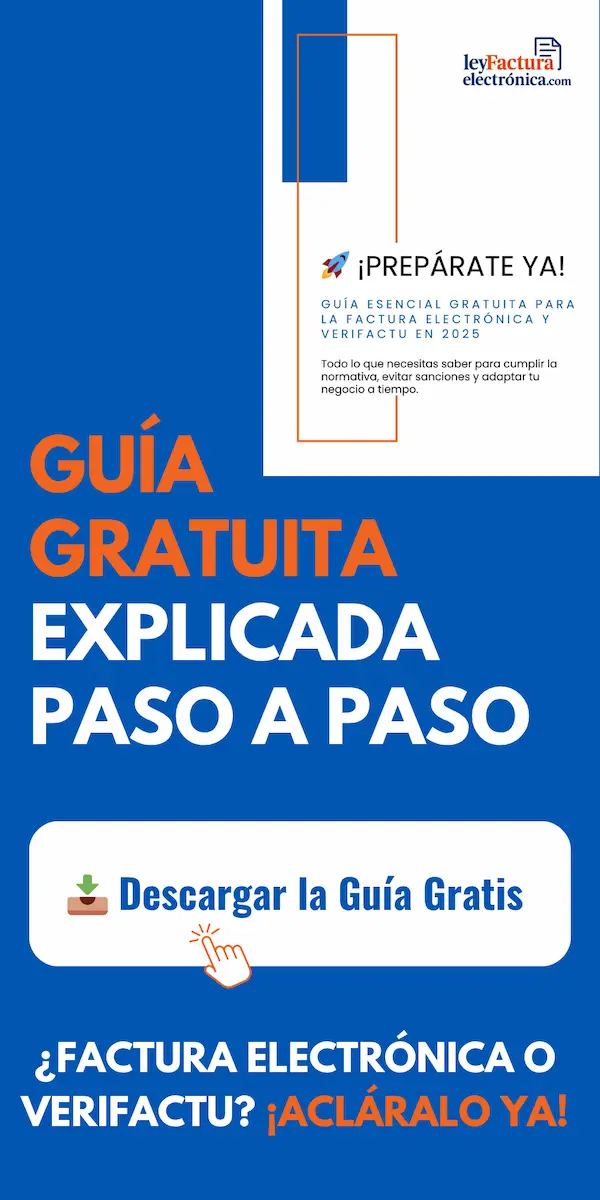
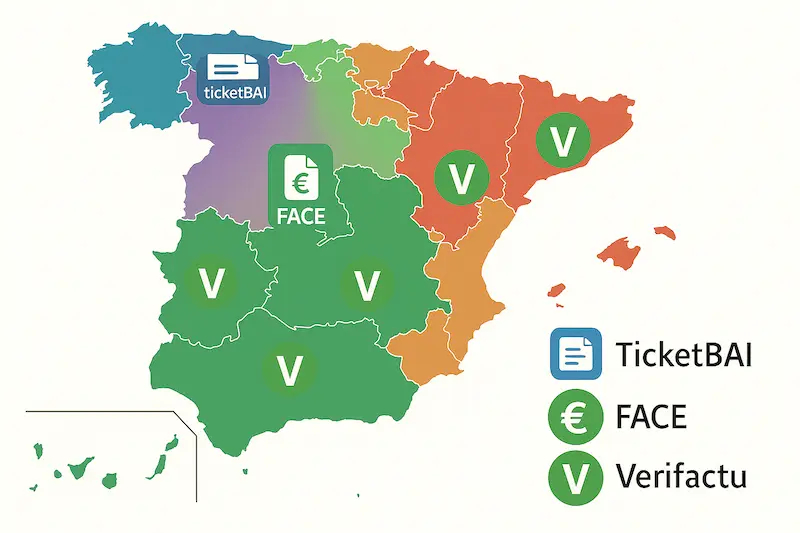



![Factura electrónica autónomos: Guía Obligatoria TOP 1 [2025] ✅ 7 Autónoma sonriente gestionando su factura electrónica autónomos de forma eficiente en su laptop.](https://leyfacturaelectronica.com/wp-content/uploads/2025/05/factura-electronica-autonomo-eficiente.webp)